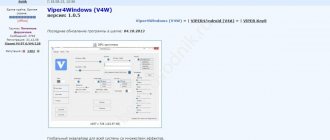Пламенно приветствую вас в очередной статье сайта WiFiGid! Вы тоже счастливый обладатель беспроводных наушников JBL как и я? Тогда предлагаю вам вместе со мной узнать, как правильно подключить беспроводные наушники JBL к любому своему домашнему оборудования (смартфоны, компьютеры, телевизоры и т.д.) и при этом избежать возможных проблем (уж я то граблей насмотрелся). Кратко и по делу. Начинаем!
Мы очень приветствуем, когда читатели самостоятельно делятся своим опытом в комментариях. Всех возможных проблем и особенностей в одной статье сложно предусмотреть. Бывают случаи ОЧЕНЬ странные. Поэтому призываем вам делиться этим. Там же вполне можно оставить свой вопрос – а мы или кто-то из наших читателей обязательно ответит на него.
Как заряжать
Когда наушники разрядятся, индикатор начнёт мигать красным, а вы услышите короткий звуковой сигнал во время прослушивания музыки.
Мне понравилось, что наушники предупреждают о разрядке заранее: после первого сигнала я слушала музыку ещё целый час. После каждого нового пика думала, что наушники отключатся, но они продолжали играть. В итоге я сбилась со счёта, считая сигналы, доехала до дома и поставила наушники на зарядку.
Чтобы зарядить наушники, подключите их к компьютеру, сетевому зарядному устройству или переносному аккумулятору.
Endurance Dive полностью заряжаются за пару часов: в это время индикатор горит красным, а по завершении — потухает.
Если вы забыли зарядить наушники, можно сделать это в последний момент: всего 10 минут зарядки обеспечат час работы.
Подключение к телефону Android
Самый популярный вариант использования наушников – включаем телефон и радуемся. Но не все так просто, на первое подключение придется немного заморочиться. Представленные скрины будут сделаны на устройстве Xiaomi Redmi Note 9 Pro (Android 10, MIUI 12), но даже на четвертой версии Андроида все было примерно так же. Просто смотрим и ищем аналоги.
Делать это нужно быстро, т.к. период обнаружения на наушниках может закончиться. В случае чего – просто выключаем/включаем наушники заново или активируем на них режим обнаружения (в зависимости от модели).
- Включаем наушники, активируем режим обнаружения. На моих JBL T460BT для этого достаточно их просто включить, а мигающий синий индикатор говорит о том, что устройство готово к сопряжению.
- На телефоне идем в раздел «Настройки – Bluetooth».
- Смотрим раздел «Доступные устройства» и среди них ищем свои наушники. Если что, не стесняемся обновлять эту страницу.
- Выбираем наши наушники. Начинается процедура сопряжения. У вас интерфейс может отличаться, в моем случае нажимаю на кнопку «Принять».
- Наушники подключены, можно пользоваться.
Как включить и как выключить беспроводные наушники JBL Tune 220 TWS
Включение наушников JBL Tune 220 TWS: извлеките наушники из кейса и удерживайте нажатыми левый/правый или оба наушника в течение двух секунд, после чего наушники включатся.
Выключение наушников: положите левый/правый или оба наушника JBL Tune 220 TWS в зарядный кейс и закройте его, после чего наушники выключатся. Чтобы выключить наушники вне кейса, нажмите и удерживайте левый/правый наушник в течение 5 секунд.
Купившие JBL Tune 220 TWS также покупают
Ознакомьтесь полностью — Лучшие Bluetooth наушники (достоинства, где купить, характеристики) — Открыть: Топ 30. Рейтинг беспроводных bluetooth наушников 2022. Выбрать наушники
Комплектация
Комплектация у наушников очень неплоха.
В комплект входят:
- Наушники
- Кабель для зарядки micro USB
- Чехол для хранения и транспортировки
- Зажим для крепления к одежде
- Сменные силиконовые накладки (амбушюры)
Подключение
Для подключения наушников к смартфону необходимо:
- Включить наушники.
- Включить Блютуз на смартфоне или планшете.
- В списке найденных устройств выбрать JBL E25BT и нажать «Соединить».
Включение наушников осуществляется нажатием 2-х секундным удержанием кнопки, расположенной посередине на пульте.
Включение Bluetooth осуществляется через меню «Настройки» Вашего смартфона.
Управление музыкой с помощью кнопки и функции ответа на звонки
Хотя JBL Tune 225 TWS официально продаются в России, по непонятным причинам в инструкции, которая содержится в коробке, отсутствует русский язык. Поэтому многие не знающие английского задаются вопросом, как использовать кнопку управления на наушниках для работы с аудио треками, видео роликами и ответом на входящие вызовы. При этом функции правого и левого отличаются
Левый наушник
- Одинарное короткое нажатие — переход к следующему треку или принятие входящего вызова
- Двукратное — к предыдущему в плейлисте
- Задержка на 3 секунды — выключение или включение микрофона
Правый наушник
- Однократное короткое нажатие — постановка на паузу трека или продолжение воспроизведения музыки или видео. Снятие трубки при поступившем звонке
- Двойное — вызов голосового ассистента, поддерживаются Siri, Google Assistant, Bixby
- Зажатие на 3 сек — аналогично, микрофон
В моно-режиме, о котором речь пойдет ниже, кнопки на обоих модулях работают по сценарию правого.
Подключение к компьютеру или ноутбуку
На примере Windows 10 ибо считаю ее сейчас единственно актуальной операционной системы. Любители «семерки» могут посмотреть ссылку в первом разделе этой статьи. Прочие же поклонники странных систем, а особенно Windows XP, остаются наедине с собой и пытаются настроить свои наушники с использованием шаманских бубнов.
- Включаем обнаружение наших наушников. И снова – в моем случае должна начать мигать синяя лампочка. В вашем случае готовность к сопряжению может быть другой (смотреть инструкцию или поиск по точному названию своей модели).
- Включаем Bluetooth на компьютере/ноутбуке. У меня обычно именно он выключен, поэтому выношу отдельным пунктом. В идеале в трее должен появиться вот такой значок:
- Щелкаем правой кнопкой по нему и выбираем «Показать устройства Bluetooth». Туда же можно попасть и через стандартное меню «Параметры» или методом поиска по слову Bluetooth. Я лишь показываю один из вариантов:
- Убеждаемся, что здесь нет нашего устройства, поэтому переходим в «Добавление Bluetooth или другого устройства»:
- Bluetooth.
- Выбираем наши наушники.
- Выполняем подключение. В идеальном случае все готово. Оно же будет отображаться в самом первом окне Bluetooth устройств.
Технические характеристики
| Динамик | 10 мм |
| Частотная характеристика | 20 Гц—20 кГц |
| Чувствительность при 1 кГц дБ/Па | -20 дБ |
| Импеданс | 16 Ом |
| Версия Bluetooth | 4.2 |
| Аккумулятор | 120 мА·ч |
| Время зарядки | 2 часа |
| Время работы | 8 часов |
| Время разговора | 7 часов |
Возможные проблемы и идеи
В инструкциях по предложенным в первом разделе ссылкам уже было рассмотрение самых популярных проблем с подключением, здесь я рекомендую пробежаться по основным моментам.
- Подключается к другому устройству. Т.е. если ранее вы уже сопрягли наушники JBL со своим телефоном, то вполне возможно, что еще до того, как вы начнете их искать на телевизоре, они уже будут подключены – а отсюда нельзя их обнаружить. Самое простое решение – временно отключить Bluetooth на телефоне (ну или на другом устройстве, которое перехватывает подключение). Сам нередко попадаю на эту проблему.
- Наушников нет в списке обнаружения. И даже если все включено, самая частая проблема – нужно ввести их в режим сопряжения (описано выше). В крайнем случае просто попробуйте запустить процедуру обнаружения заново. Проблема лечится простыми перезагрузками. На версии Bluetooth и совместимости смотреть не нужно – все устройства обратно совместимы, проблема точно не в этом.
- Нет звука. Самое ходовое решение – прибавить звук, без шуток. Дело в том, что громкость звука простого линейного выхода и Bluetooth обычно считается по-разному. Более того некоторые приложения (я больше про Windows) имеют в своих настройках канал вывода звука. Т.е. может быть ситуация, что вы ждете звук в наушниках, а он выводится куда-то еще. Решение – смотреть настройки программы.
- Подключение нескольких устройств к одним наушникам. Сейчас эта технология только зарождается, ждем. Но будущее, когда можно будет на одни наушники выводить звук с ноутбука и одновременно принимать звонок с телефона не за горами.
- Наушники не подключаются к телефону или другому устройству. Речь идет прежде всего о самом моменте подключения, а не о поиске устройства. Обычно такого не бывает. Спасают повторные попытки или перезагрузки. ОЧЕНЬ РЕДКО это проблема драйвера устройства (проверяем драйвера), внутреннего сбоя телефона (сброс на заводские настройки). В некоторых случаях физическая поломка.
В остальных случаях просто пробуем перезагружать наушники/телефон/ноутбук или отключать/включать Bluetooth на них. Все обычно рано или поздно получается таким методом тыка, а далее вы уже будете знать, как правильно делать. Не забываем пробовать наушники с другими устройствами или другие наушники со своим телефоном – так можно выявить виновника.